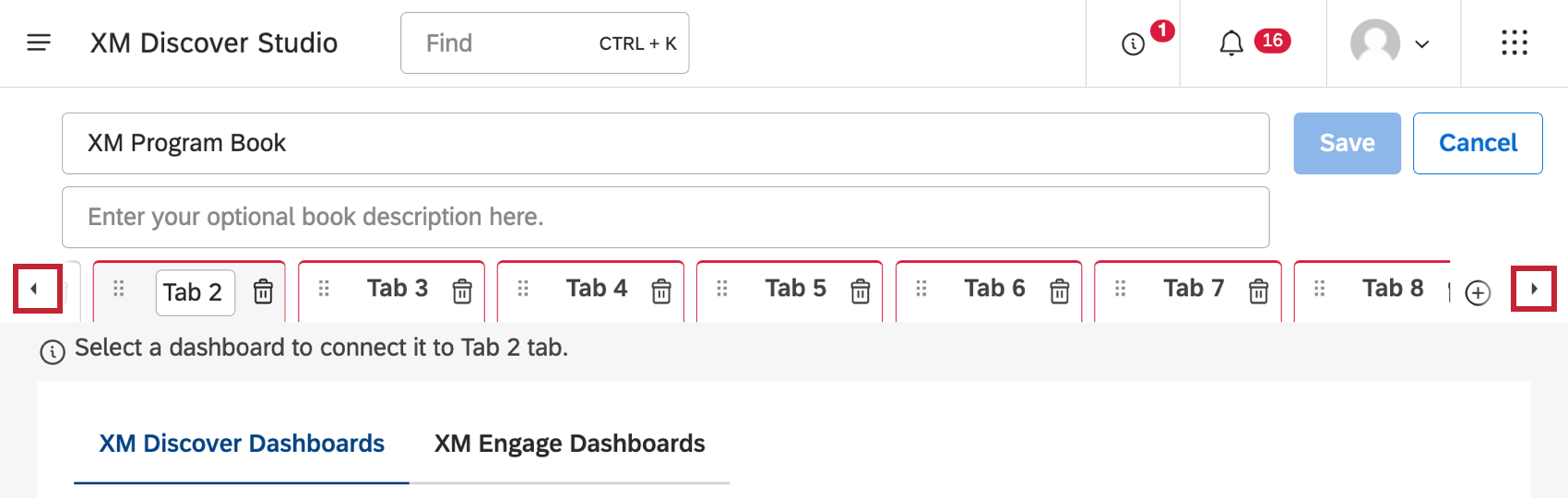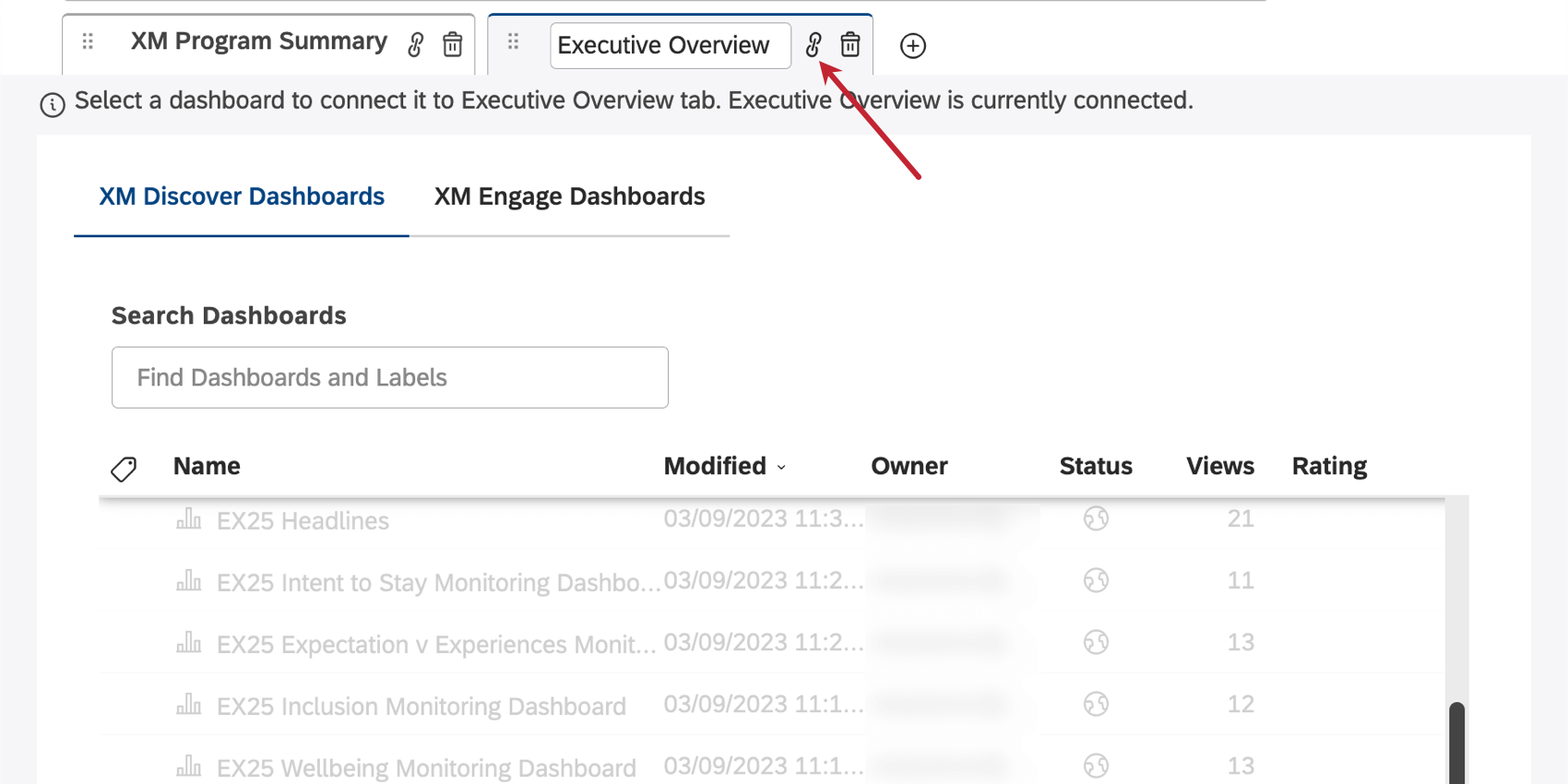Criação de livros (estúdio)
Sobre livros
Os livros, ou painéis com guias, permitem combinar até 20 painéis diferentes em um único relatório. Os livros permitem que os usuários alternem entre painéis relacionados de forma fácil e rápida, sem precisar voltar à página inicial.
Você pode adicionar um único dashboard a vários livros, e as alterações feitas nesse dashboard serão refletidas em todos os livros em que ele estiver incluído. Misture e combine painéis existentes em diferentes livros para diferentes públicos.
Criação de um livro
Para criar um livro, você precisa fornecer um nome para ele e selecionar os painéis a serem incluídos nele. Você pode adicionar um único dashboard a vários livros.
Há várias maneiras de criar um livro:
- Na página inicial do Studio, quando você rolar para baixo até Explore Dashboards & Books, clique no botão New Book (Novo livro ).
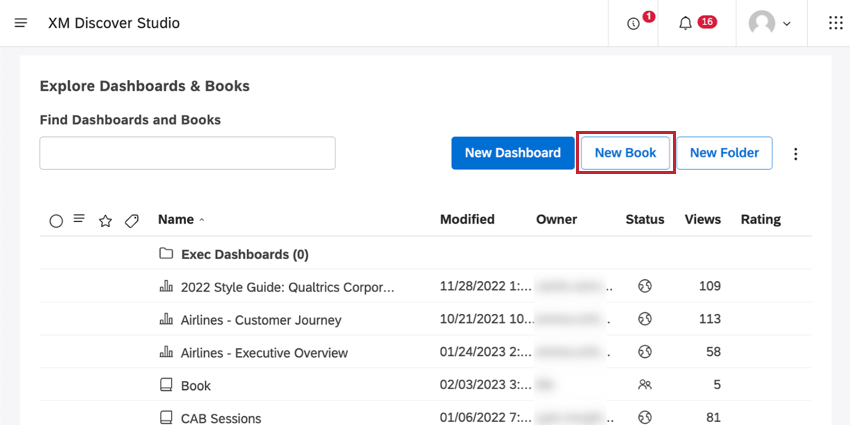
- Para criar um livro em uma pasta específica, clique nas opções avançar dessa pasta e selecione Create New Book (Criar novo livro).
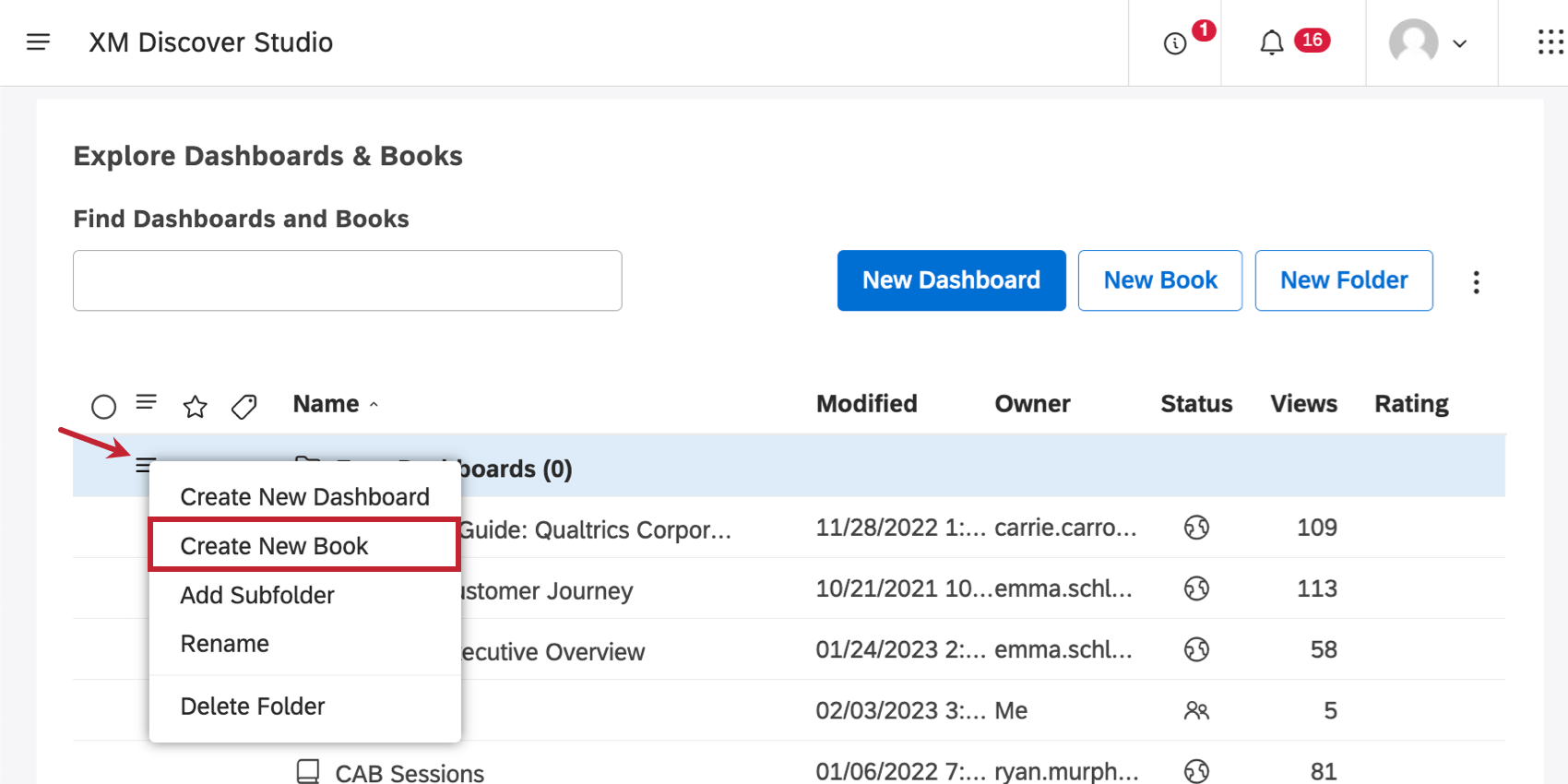
- Ao visualizar ou editar qualquer livro, expanda o menu de opções no cabeçalho e selecione Novo.
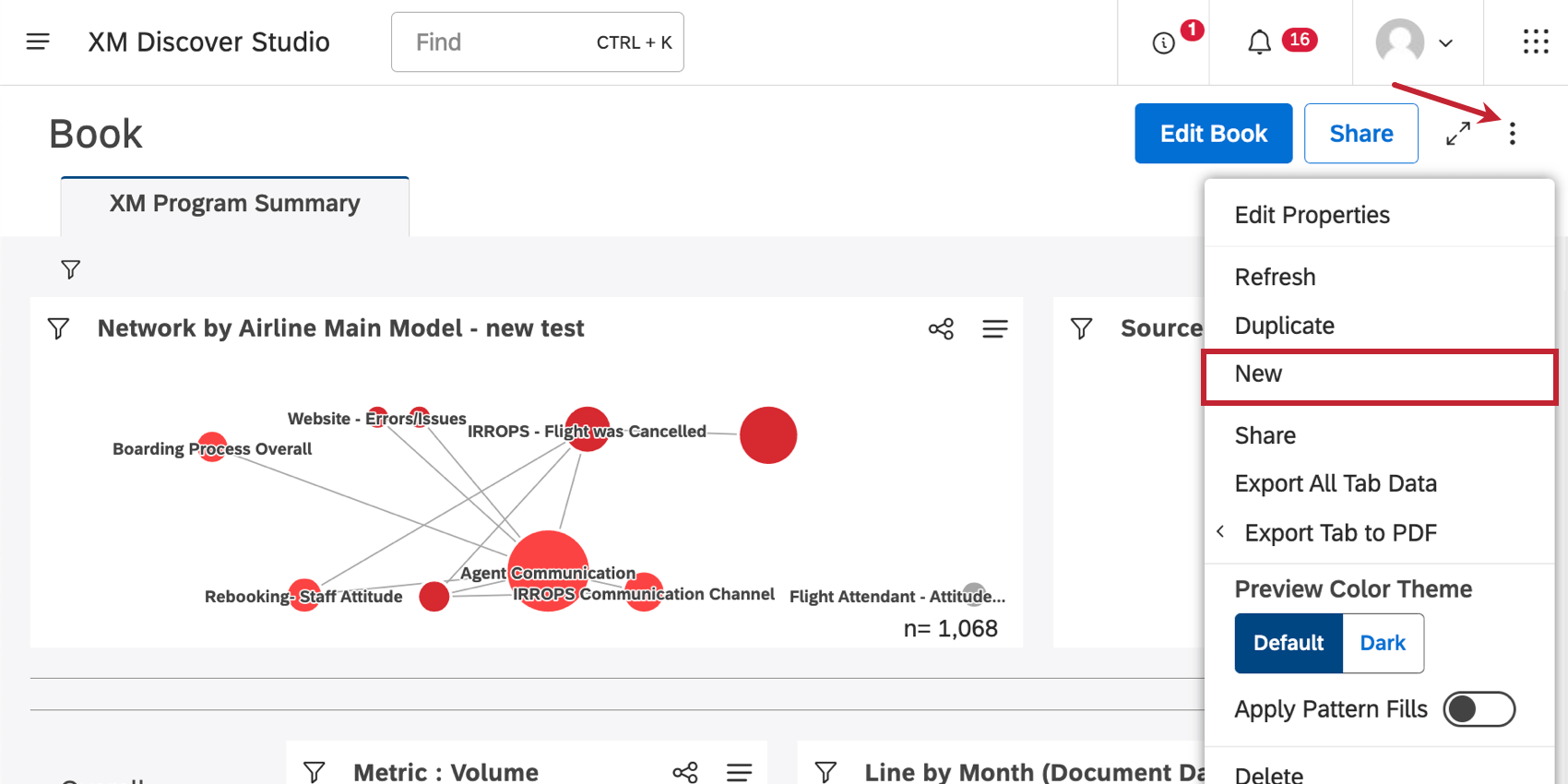
- Como alternativa, você pode duplicar um livro.
Depois de selecionar uma dessas opções, é hora de começar a criar seu livro.
- Forneça um nome para seu livro.
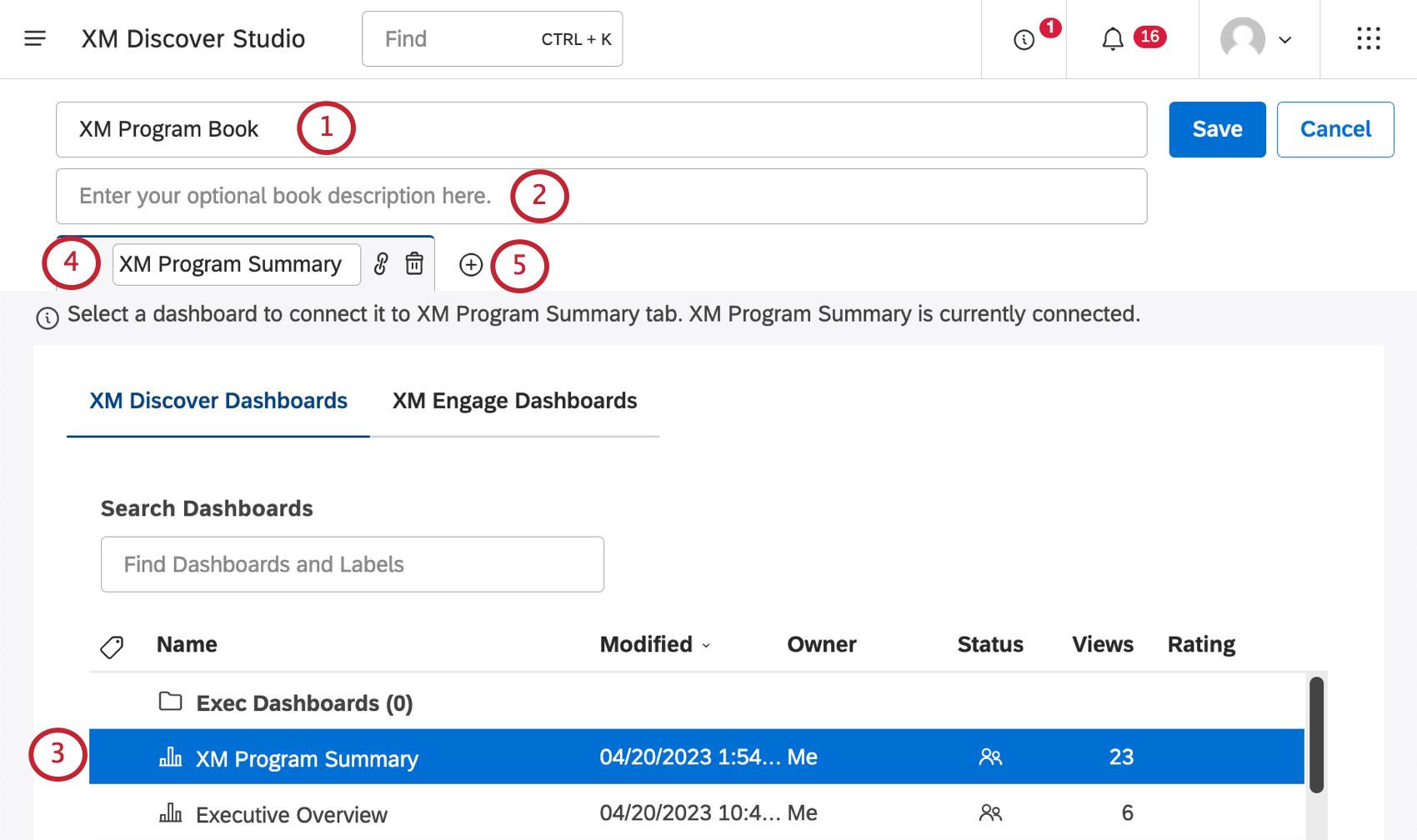 Qdica: os nomes dos livros devem ser exclusivos.
Qdica: os nomes dos livros devem ser exclusivos. - Adicione uma descrição para seu livro (opcional).
- Selecione um dashboard para ser incluído em seu livro.
Qdica: para obter orientação sobre quais painéis você pode adicionar, consulte Editando livros.
- Depois de selecionar um dashboard, seu nome é usado como o nome da guia. Você pode fornecer um nome diferente, se necessário.
Qdica: o comprimento máximo do nome de uma guia é de 50 caracteres. Os nomes de dashboard mais longos são automaticamente encurtados.
- Para adicionar mais uma guia ao seu livro, clique no sinal de mais ( + ). Você pode adicionar até 20 guias.
Qdica: clique no nome da guia para alternar para ela. A guia atual é destacada.
- Para reorganizar as guias, basta arrastá-las pelo ícone de movimentação e soltá-las onde for necessário.
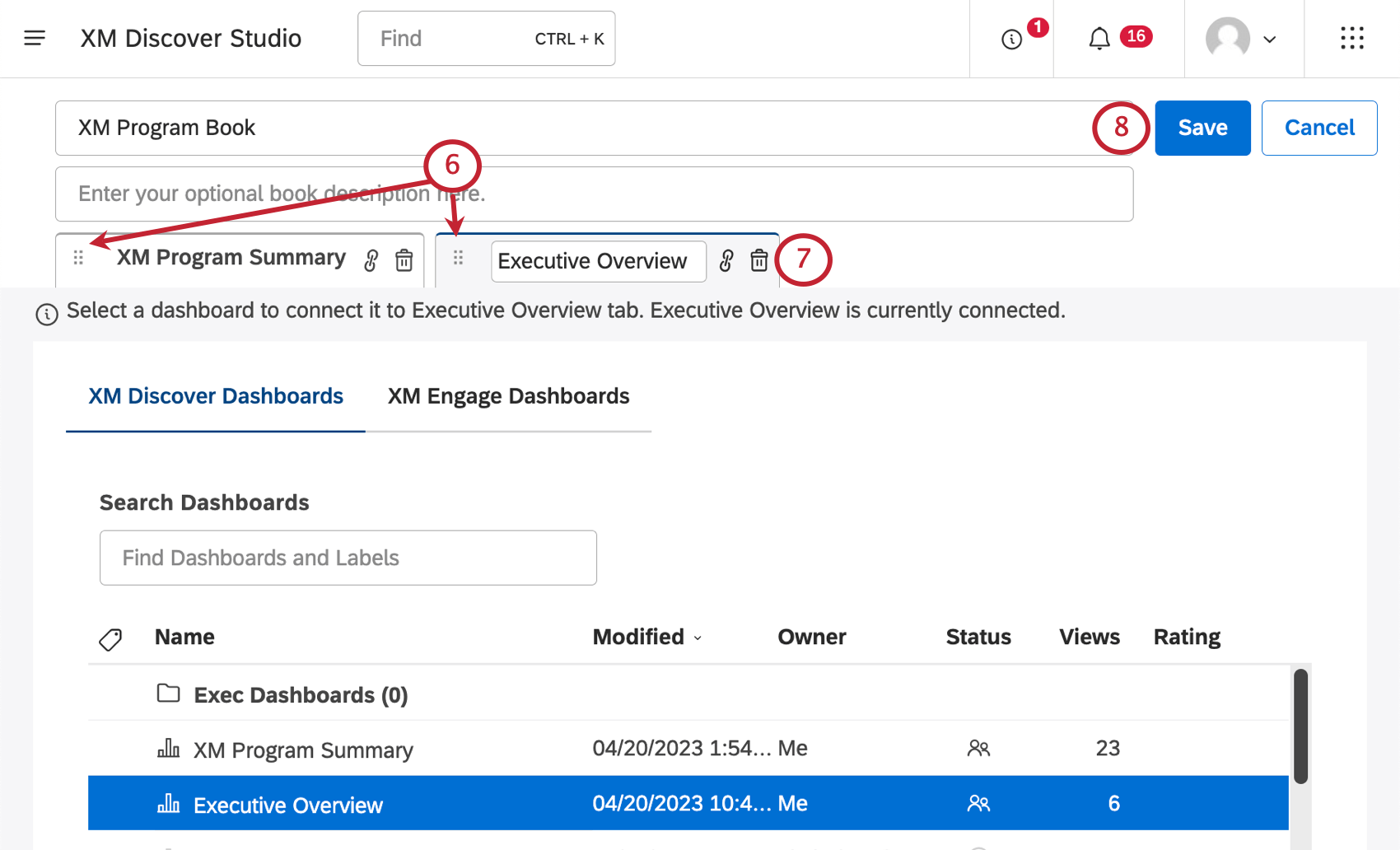 Qdica: Por padrão, os visualizadores irão para a primeira guia quando entrarem no livro.
Qdica: Por padrão, os visualizadores irão para a primeira guia quando entrarem no livro. - Para remover uma guia, clique no ícone da lixeira.
- Clique em Salvar quando terminar.
Os livros aparecem em Explore Dashboards & Books com um ícone de livro ao avançar de seus nomes.
Incorporação de painéis do Qualtrics no XM Discover
Os usuários com acesso ao XM Discover e aos painéis CX ou EX podem usar o Studio como plataforma única de geração de relatórios, incorporando seus painéis aos livros do Studio. Para obter mais informações, consulte Incorporação de painéis do Qualtrics no XM Discover.